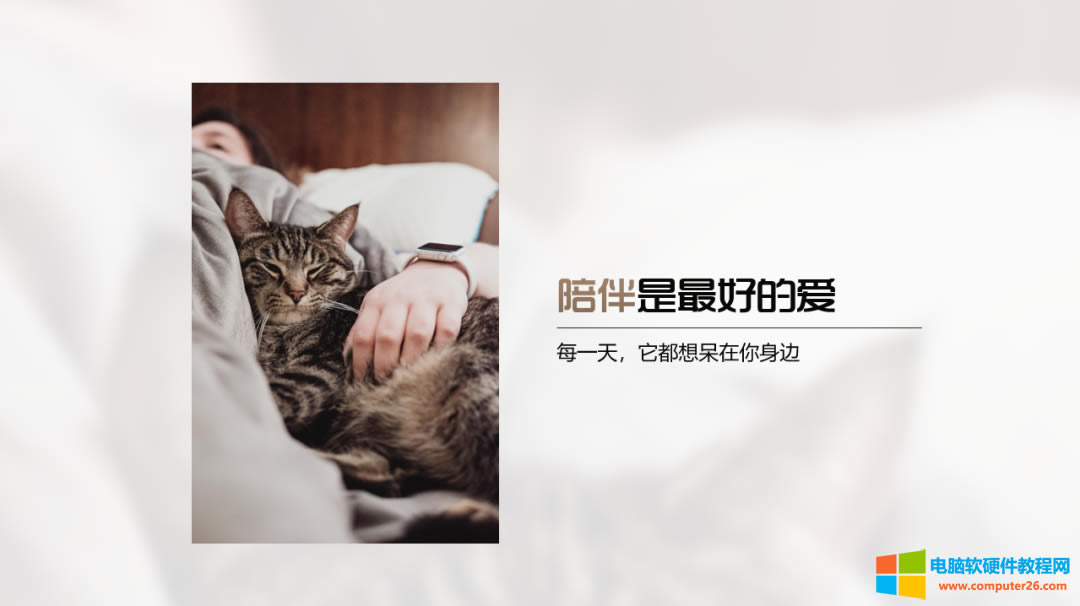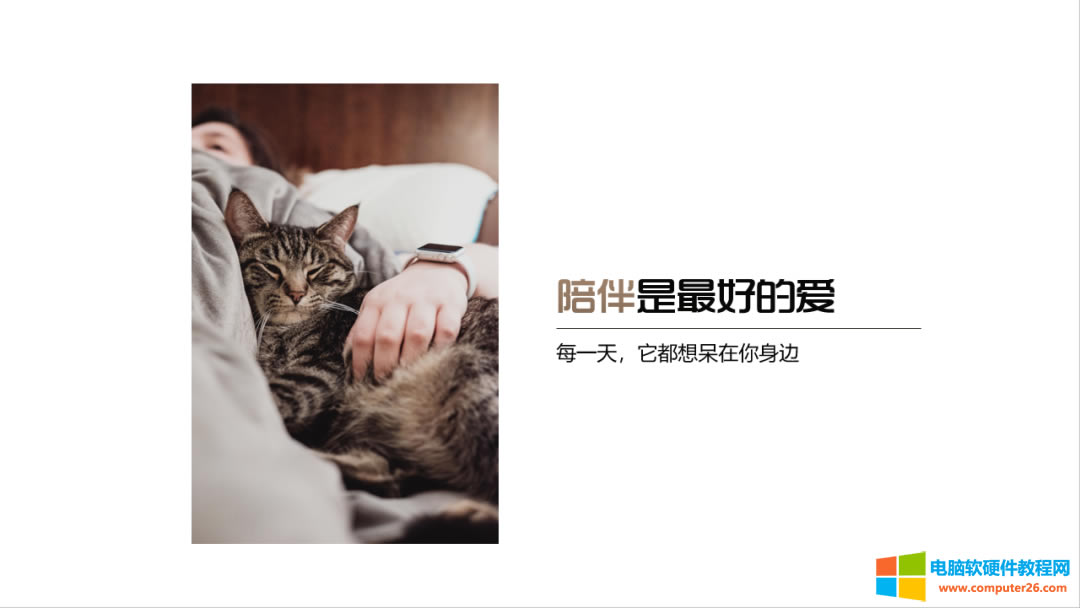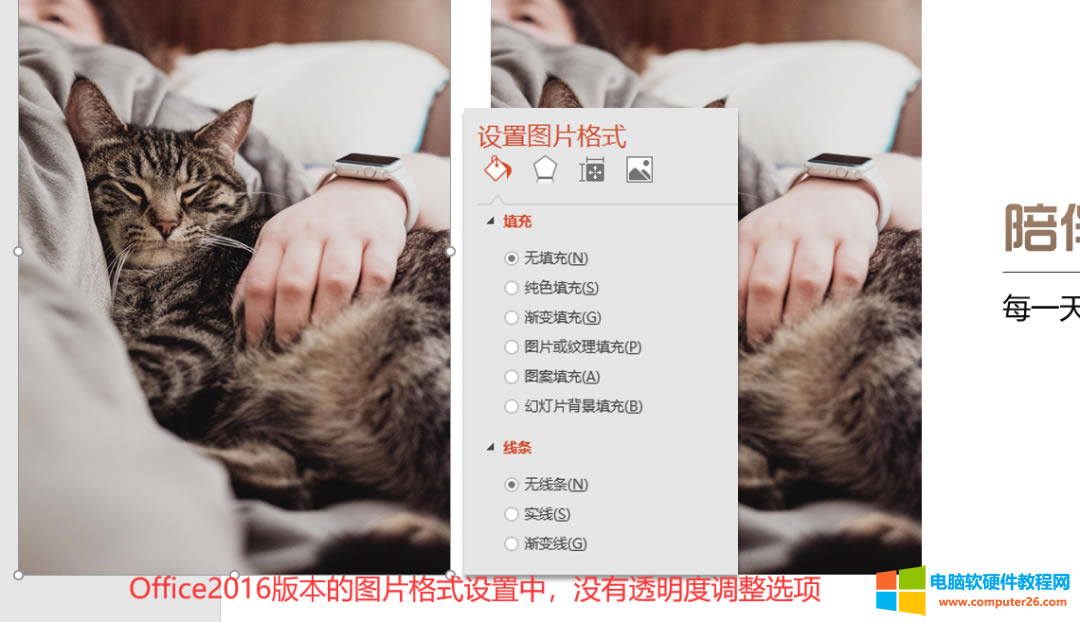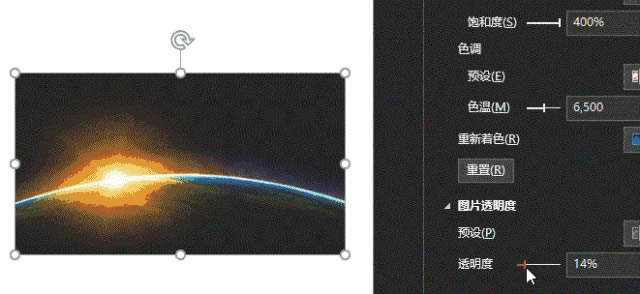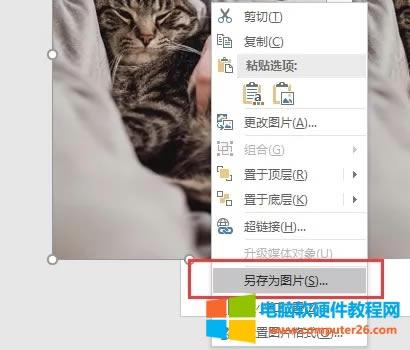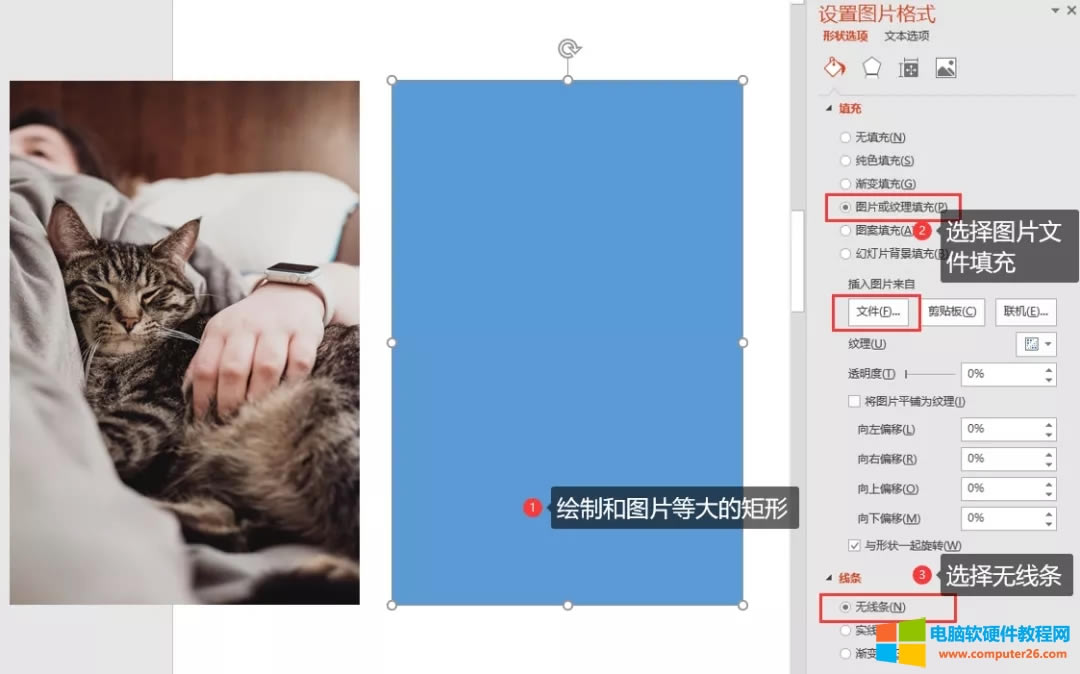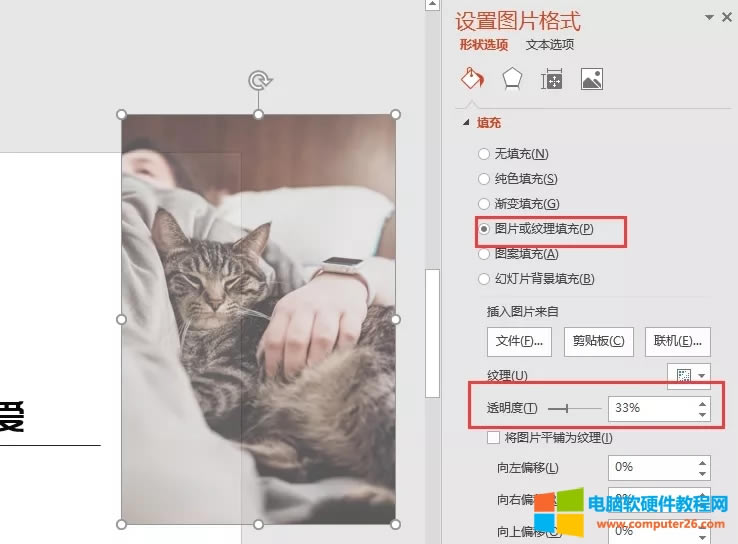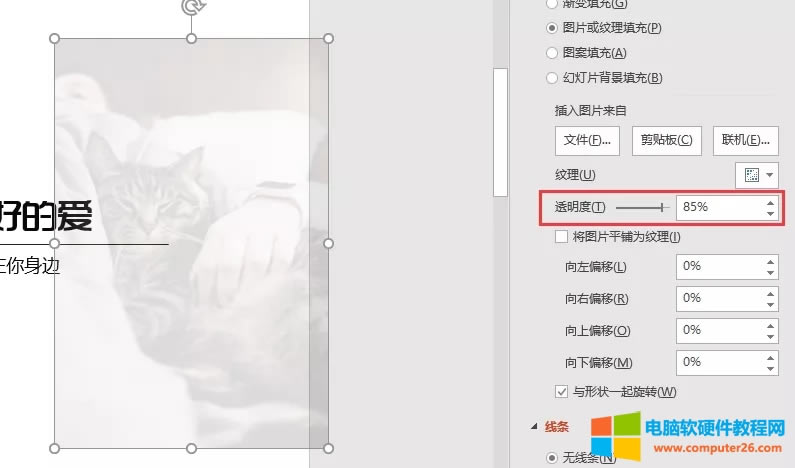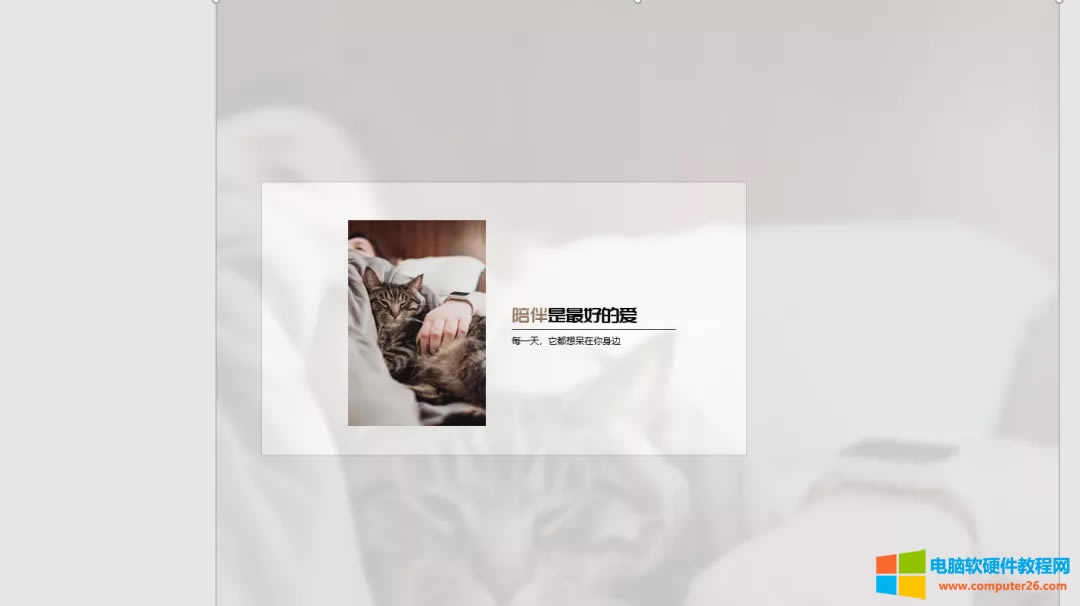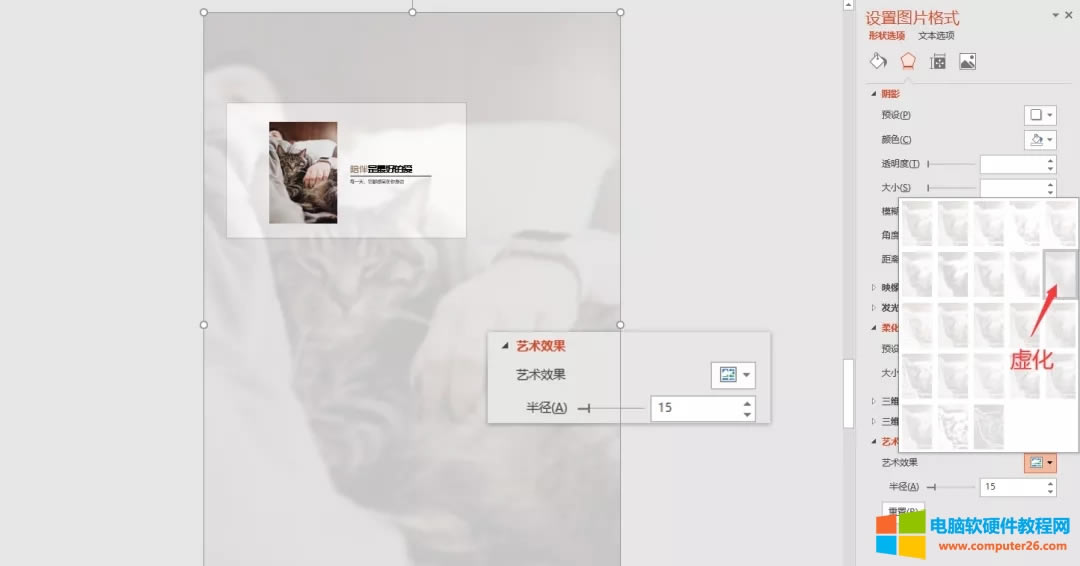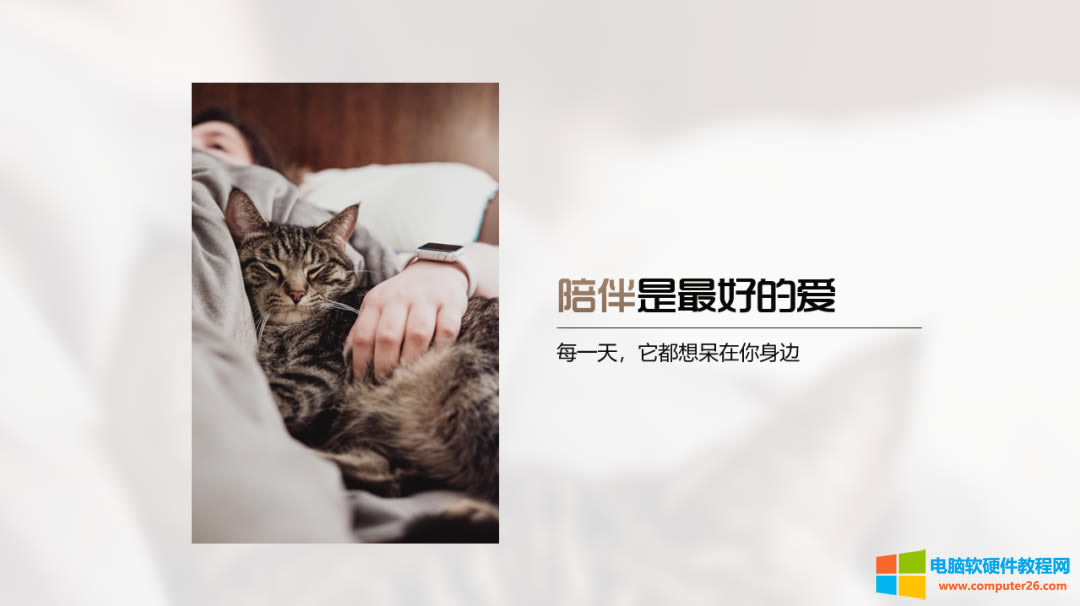- PPT制作小技巧(PPT如何制作動(dòng)畫(huà))
- PPT制作神奇的注水小動(dòng)畫(huà)案例圖文使用教程
- 如何運(yùn)用PPT制作文字云效果案例圖文使用教程
- PPT制作翻牌動(dòng)畫(huà)效果案例圖文使用教程
- PPT制作高級(jí)漸變色效果案例圖文使用教程
- PPT制作流星動(dòng)畫(huà)效果案例圖文使用教程
- PPT制作容易的抽獎(jiǎng)系統(tǒng)案例圖文使用教程
- PPT制作另類(lèi)立體合成圖片效果案例圖文使用教
- PPT制作炫酷的開(kāi)場(chǎng)倒計(jì)時(shí)效果案例圖文使用教
- PPT制作文字煙花效果的動(dòng)畫(huà)案例圖文使用教程
- PPT制作動(dòng)態(tài)文字效果案例圖文使用教程
- PPT制作時(shí)尚感十足的圖片文字穿插效果(方法
推薦系統(tǒng)下載分類(lèi): 最新Windows10系統(tǒng)下載 最新Windows7系統(tǒng)下載 xp系統(tǒng)下載 電腦公司W(wǎng)indows7 64位裝機(jī)萬(wàn)能版下載
PPT如何制作虛化背景圖?
發(fā)布時(shí)間:2025-03-19 文章來(lái)源:xp下載站 瀏覽:
| 辦公軟件是指可以進(jìn)行文字處理、表格制作、幻燈片制作、圖形圖像處理、簡(jiǎn)單數(shù)據(jù)庫(kù)的處理等方面工作的軟件。目前辦公軟件朝著操作簡(jiǎn)單化,功能細(xì)化等方向發(fā)展。辦公軟件的應(yīng)用范圍很廣,大到社會(huì)統(tǒng)計(jì),小到會(huì)議記錄,數(shù)字化的辦公,離不開(kāi)辦公軟件的鼎力協(xié)助。另外,政府用的電子政務(wù),稅務(wù)用的稅務(wù)系統(tǒng),企業(yè)用的協(xié)同辦公軟件,這些都屬于辦公軟件。 PPT怎么制作虛化背景圖?
1、圖片透明度調(diào)整 首先我們需要從我們準(zhǔn)備好的PPT頁(yè)面中,提取一張主圖——這張圖應(yīng)該是整個(gè)頁(yè)面的視覺(jué)重心。如果是像下面這個(gè)例子中,只有單圖的PPT那最適合了:
我們選擇這張主圖,然后將其復(fù)制,接下來(lái)我們需要對(duì)這張圖的透明度進(jìn)行調(diào)整。
如果你使用的是Office2016之后的新版本,可以直接在圖片設(shè)置欄里,調(diào)整圖片透明度。
但如果你的PowerPoint版本是2016及之前的版本,并不支持直接調(diào)整圖片透明度。我們需要先將圖片轉(zhuǎn)換成形狀,再利用形狀的透明填充來(lái)實(shí)現(xiàn)圖片半透明效果—— 首先我們右擊要轉(zhuǎn)透明的圖片,在快捷菜單中選擇“另存為圖片”,將圖片以文件形式保存在你的電腦中。
然后我們用矩形繪圖工具,依照?qǐng)D片的大小繪制一個(gè)等大的矩形(不等大會(huì)導(dǎo)致之后圖片填充拉伸變形)。
矩形的線條設(shè)置為無(wú)線條;填充方式設(shè)置為圖片或紋理填充。然后選擇插入圖片來(lái)自文件,選擇我們剛才保存的圖片。
完成后,我們就獲得了轉(zhuǎn)換成形狀的圖片。通過(guò)調(diào)整填充中的透明度條,我們就可以增加圖片的透明度,呈現(xiàn)出半透明效果。
在上面例子中,我們將圖片設(shè)置為85%,獲得了較為淡雅的顏色效果,適合作為背景。 2、調(diào)整背景圖 我們將半透明化的圖片,放大到很大,然后觀察圖片中的哪個(gè)部分適合作為背景。根據(jù)效果,移動(dòng)圖片并調(diào)整大小。 選擇的部分應(yīng)該顏色盡量與內(nèi)容搭配,畫(huà)面不干擾內(nèi)容閱讀。也可以適當(dāng)突出圖片中的視覺(jué)中心,讓觀眾能看出背景與主圖是相互呼應(yīng)的。
在上面的例子中,我們選擇了貓貓的腦袋上方部分,露出它極具辨識(shí)度的耳朵;另一方面剛好留出的白色部分凸顯了PPT頁(yè)面中的重要文字。 如果你覺(jué)得圖片放大后,效果有些糊,又或者覺(jué)得圖片內(nèi)容過(guò)于“實(shí)”干擾到了內(nèi)容閱讀。我們可以繼續(xù)為背景圖添加虛化效果——可以在圖片的藝術(shù)效果選項(xiàng)中找到“虛化”選項(xiàng)。然后適當(dāng)根據(jù)效果調(diào)整虛化的半徑參數(shù)。
設(shè)置好后全部設(shè)置好后,我們的圖片虛化背景就制作好了。不要怕圖片有很多溢出畫(huà)面的部分,在播放的時(shí)候,這些部分不會(huì)被顯示。
如此,即可完成我們的目標(biāo),創(chuàng)建了PPT的虛化背景圖片,效果不錯(cuò)。 Office辦公軟件是辦公的第一選擇,這個(gè)地球人都知道。 |